GENEX Probe 3.5软件及GENEX_Assistant 3.5软件使用及报告输出指导书
- 格式:doc
- 大小:6.16 MB
- 文档页数:45
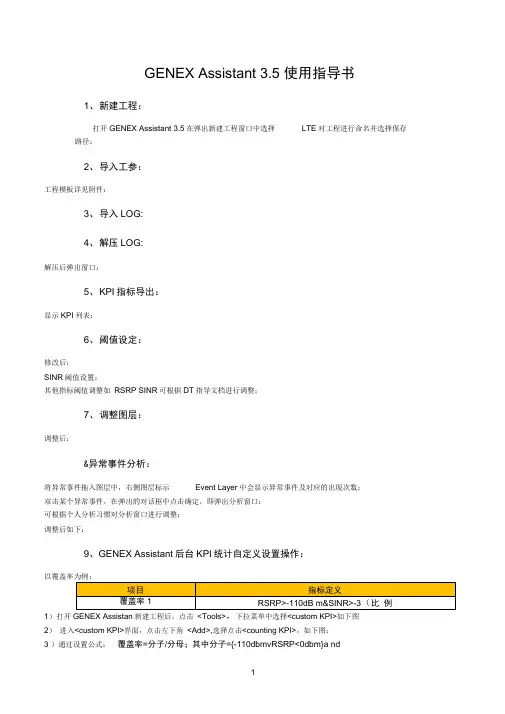
GENEX Assistant 3.5 使用指导书1、新建工程:打开GENEX Assistant 3.5在弹出新建工程窗口中选择LTE对工程进行命名并选择保存路径:2、导入工参:工程模板详见附件:3、导入LOG:4、解压LOG:解压后弹出窗口:5、K PI指标导出:显示KPI列表:6、阈值设定:修改后:SINR阈值设置:其他指标阈值调整如RSRP SINR可根据DT指导文档进行调整;7、调整图层:调整后:&异常事件分析:将异常事件拖入图层中,右侧图层标示Event Layer中会显示异常事件及对应的出现次数:双击某个异常事件,在弹出的对话框中点击确定,即弹出分析窗口:可根据个人分析习惯对分析窗口进行调整:调整后如下:9、GENEX Assistant后台KPI统计自定义设置操作:1)打开GENEX Assistan新建工程后,点击<Tools>,下拉菜单中选择<custom KPI>如下图2)进入<custom KPI>界面,点击左下角<Add>,选择点击<counting KPI>,如下图:3 )通过设置公式:覆盖率=分子/分母;其中分子={-110dbmvRSRP<0dbm}a nd{-3db<SINR<50db}的个数;分母={-150dbm<RSRP<0dbm}and{-20db<SINR<50db}的个数设置如下图:分子设置:进行vcounting KPI>界面后,在name里命名,然后点击<Add >,进行指标定义,选择下拉菜单<IE>点击<IE>®行里面进行指标Serving RSRP选择设置,设置好后点击0K。
在Con diti on里面会显示刚才RSRP设置范围,然后点击<and>键,再点击<IE>,在里面选择PCC SINR设置,设置后点击ok在Counting Rule界面,可看到刚刚设置Serving RSRP和PCC SINR的阀值范围情况,然后点击<Edit Action>进入<Counting Operation Expression>界面,设置如下,然后点击OK在回到Counting Rule界面,点击OK在回到<counting KPI>界面后,点击OK分子设置完成。
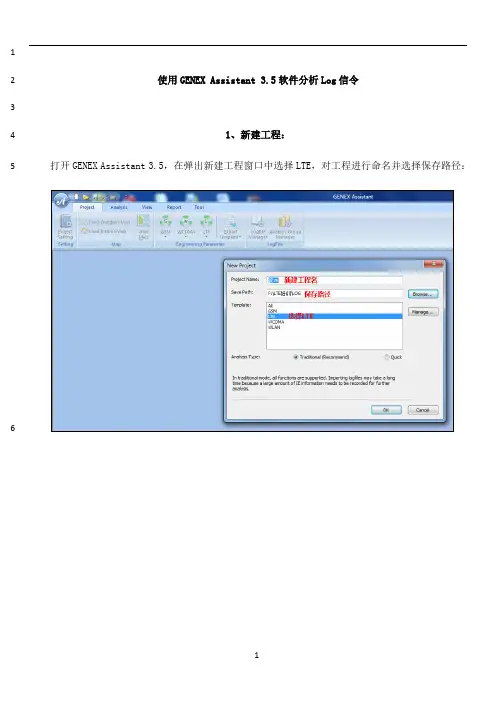
1使用GENEX Assistant 3.5软件分析Log信令231、新建工程:4打开GENEX Assistant 3.5,在弹出新建工程窗口中选择LTE,对工程进行命名并选择保存路径:562、导入工参:789103、导入LOG:1112134、解压LOG:1415解压后弹出窗口:16175、KPI指标导出:1819显示KPI列表:202122236、阈值设定:242526修改后:272829SINR阈值设置:303132其他指标阈值调整如RSRP、SINR,可根据DT指导文档进行调整;337、调整图层:343536调整后:37388、异常事件分析:39将异常事件拖入图层中,右侧图层标示Event Layer中会显示异常事件及对应的出现次数:4041双击某个异常事件,在弹出的对话框中点击确定,即弹出分析窗口:424344可根据个人分析习惯对分析窗口进行调整:4546调整后如下:47489、GENEX Assistant后台KPI统计自定义设置操作:49以覆盖率为例:50项目指标定义覆盖率I RSRP>-110dBm&SINR>-3dB比例1)打开GENEX Assistant新建工程后,点击<Tools>,下拉菜单中选择<custom KPI>,如下图5152532)进入<custom KPI>界面,点击左下角<Add>,选择点击<counting KPI>,如下图:54553)通过设置公式:覆盖率=分子/分母;其中分子={-110dbm<RSRP<0dbm}and56{-3db<SINR<50db}的个数;分母={-150dbm<RSRP<0dbm}and57{-20db<SINR<50db}的个数58设置如下图:59分子设置:进行<counting KPI>界面后,在name里命名,然后点击<Add >,进行指标定义,60选择下拉菜单<IE>6162点击<IE>进行里面进行指标 Serving RSRP选择设置,设置好后点击OK。
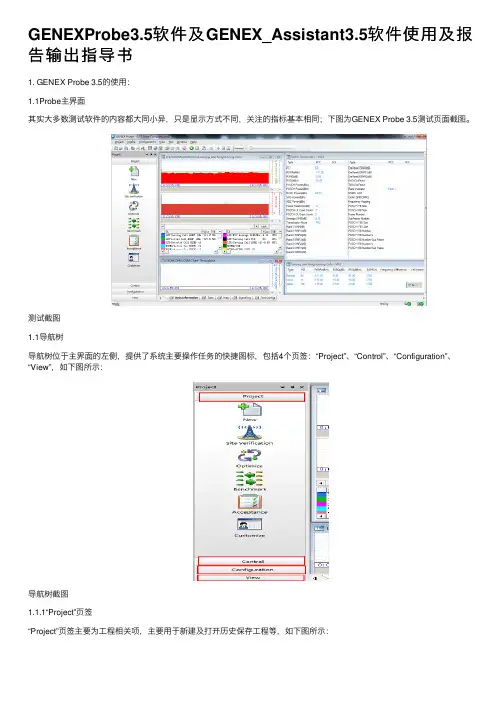
GENEXProbe3.5软件及GENEX_Assistant3.5软件使⽤及报告输出指导书1. GENEX Probe 3.5的使⽤:1.1Probe主界⾯其实⼤多数测试软件的内容都⼤同⼩异,只是显⽰⽅式不同,关注的指标基本相同;下图为GENEX Probe 3.5测试页⾯截图。
测试截图1.1导航树导航树位于主界⾯的左侧,提供了系统主要操作任务的快捷图标,包括4个页签:“Project”、“Control”、“Configuration”、“View”,如下图所⽰:导航树截图1.1.1“Project”页签“Project”页签主要为⼯程相关项,主要⽤于新建及打开历史保存⼯程等,如下图所⽰:“Project”页签截图1.1.2“Control”页签“Control”页签为测试控制项内容“Control”页签截图1.1.3“Configuration”页签“Configuration”页签为设备配置窗⼝,⽤于连接配置外接测试设备端⼝等;“Configuration”页签截图1.1.4“View”试图“View”试图截图1.2新建⼯程新建⼯程需要根据测试⽹络的制式选择⼯程,对应会⾃动弹出相应的窗⼝,也可以新建空⼯程,根据需要⾃⼰选择关注窗⼝;新建⼯程截图1新建⼯程截图2新建⼯程截图3操作界⾯⽤于显⽰各种视图窗⼝及配置窗⼝,可以由多个⼯作表组成。
您可以根据需要,添加多个⼯作表。
右键单击图中的操作界⾯状态栏,在弹出的右键菜单中可以添加、删除、重命名⼯作表,如下图所⽰。
新建⼯程截图41.3外接测试设备连接3.1在Probe主界⾯,单击图标,打开“Device Configure”对话框。
3.2选择⼀个已添加的外部设备。
3.3单击图标,检查该外部设备的端⼝是否可⽤。
设备连接端⼝截图1设备连接端⼝截图2设备连接端⼝截图3 1.4测试模板制定4.1新建模板模板截图1 4.2历史模板导⼊模板截图2测试模板可以同时新建或导⼊多个,启动测试模板可以通过Enable选项中的YES或NO来控制;在“Disconnection Mode”中选择“Disconnected by Time”或“Disconnected after transfer completed”时,可以设置该属性。


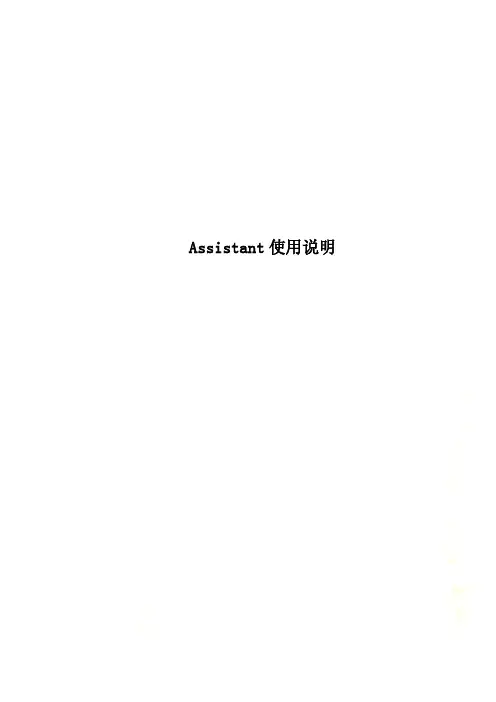
Assistant使用说明使用GENEX Assistant 3.5软件分析Log信令1、新建工程:打开GENEX Assistant 3.5,在弹出新建工程窗口中选择LTE,对工程进行命名并选择保存路径:2、导入工参:3、导入LOG:4、解压LOG:解压后弹出窗口:5、KPI指标导出:显示KPI列表:6、阈值设定:修改后:SINR阈值设置:其他指标阈值调整如RSRP、SINR,可根据DT指导文档进行调整;7、调整图层:调整后:8、异常事件分析:将异常事件拖入图层中,右侧图层标示Event Layer中会显示异常事件及对应的出现次数:双击某个异常事件,在弹出的对话框中点击确定,即弹出分析窗口:可根据个人分析习惯对分析窗口进行调整:调整后如下:9、GENEX Assistant后台KPI统计自定义设置操作:以覆盖率为例:项目指标定义覆盖率I RSRP>-110dBm&SINR>-3dB比例1)打开GENEX Assistant新建工程后,点击<Tools>,下拉菜单中选择<custom KPI>,如下图2)进入<custom KPI>界面,点击左下角<Add>,选择点击<counting KPI>,如下图:3)通过设置公式:覆盖率=分子/分母;其中分子={-110dbm<RSRP<0dbm}and{-3db<SINR<50db}的个数;分母={-150dbm<RSRP<0dbm}and{-20db<SINR<50db}的个数设置如下图:分子设置:进行<counting KPI>界面后,在name里命名,然后点击<Add >,进行指标定义,选择下拉菜单<IE>点击<IE>进行里面进行指标 Serving RSRP选择设置,设置好后点击OK。
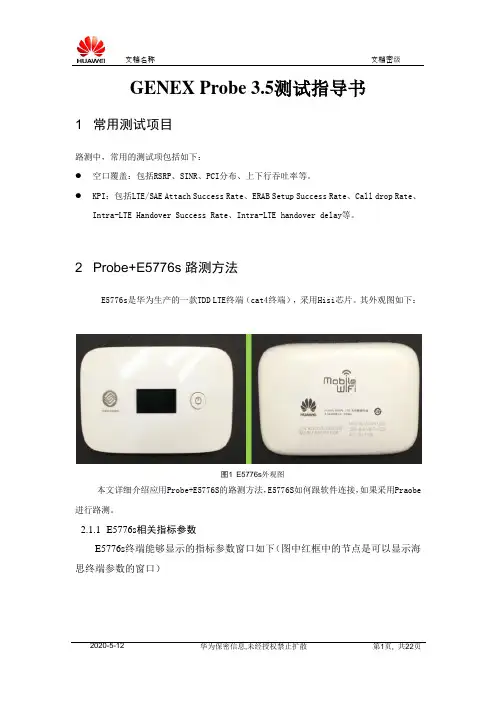
GENEX Probe 3.5测试指导书1 常用测试项目路测中,常用的测试项包括如下:●空口覆盖:包括RSRP、SINR、PCI分布、上下行吞吐率等。
●KPI:包括LTE/SAE Attach Success Rate、ERAB Setup Success Rate、Call drop Rate、Intra-LTE Handover Success Rate、Intra-LTE handover delay等。
2 Probe+E5776s路测方法E5776s是华为生产的一款TDD LTE终端(cat4终端),采用Hisi芯片。
其外观图如下:图1E5776s外观图本文详细介绍应用Probe+E5776S的路测方法,E5776S如何跟软件连接,如果采用Praobe 进行路测。
2.1.1E5776s相关指标参数E5776s终端能够显示的指标参数窗口如下(图中红框中的节点是可以显示海思终端参数的窗口)图2E5776s相关指标下面重点介绍几个常用窗口:服务小区,邻区信息:LTE->Radio parameter,Serving and Neighbor Cell不同层Throughput信息:LTE->Throughput, Throughput Line Chart,目前海思不支持分RB统计Throughput宽带CQI:LTE->CQI,目前海思只支持宽带CQI上报下行BLER信息:LTE->BLER重传信息以及上行BLER信息:LTE->HARQ终端版本,IMSI,RRCState,PLMN等信息:LTE->UE StateeNodBID,CellID,上下行频点,带宽信息:LTE->Cell and Frequency Measurement->Camp Cell InformationRB 调度信息:LTE:LTE->Cell and Frequency Measurement->RB空口信令:Message->L3 Message事件:Event List事件次数统计:Statistic->Event StatisticKPI统计:Statistic->KPI Statistic关键事件:LTE->Cell and Frequency Measurement ->Key Event ListPS:测试时刻利用Windows->Title Horizontally,Title->Vertically可将窗口自动排列2.1.2P robe介绍Probe主界面图3Probe主界面Probe主界面的具体介绍请参考随工具发布的GENEX Probe使用手册。


A s s i s t a n t使用说明使用GENEX Assistant 3.5软件分析Log信令1、新建工程:打开GENEX Assistant 3.5,在弹出新建工程窗口中选择LTE,对工程进行命名并选择保存路径:2、导入工参:3、导入LOG:4、解压LOG:解压后弹出窗口:5、KPI指标导出:显示KPI列表:6、阈值设定:修改后:SINR阈值设置:其他指标阈值调整如RSRP、SINR,可根据DT指导文档进行调整;7、调整图层:调整后:8、异常事件分析:将异常事件拖入图层中,右侧图层标示Event Layer中会显示异常事件及对应的出现次数:双击某个异常事件,在弹出的对话框中点击确定,即弹出分析窗口:可根据个人分析习惯对分析窗口进行调整:调整后如下:9、GENEX Assistant后台KPI统计自定义设置操作:以覆盖率为例:项目指标定义覆盖率I RSRP>-110dBm&SINR>-3dB比例1)打开GENEX Assistant新建工程后,点击<Tools>,下拉菜单中选择<custom KPI>,如下图2)进入<custom KPI>界面,点击左下角<Add>,选择点击<counting KPI>,如下图:3)通过设置公式:覆盖率=分子/分母;其中分子={-110dbm<RSRP<0dbm}and{-3db<SINR<50db}的个数;分母={-150dbm<RSRP<0dbm}and{-20db<SINR<50db}的个数设置如下图:分子设置:进行<counting KPI>界面后,在name里命名,然后点击<Add >,进行指标定义,选择下拉菜单<IE>点击<IE>进行里面进行指标 Serving RSRP选择设置,设置好后点击OK。

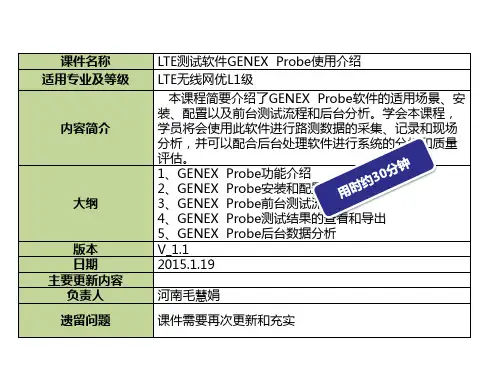
GENEX Assistant 3.5 单验报告出图一指禅1、(图一)RSRP All Sectors 路径:导航树→UE→LTE→Serving an Neighboring Cells→Serving Cell→Serving RSRP2、(图二)RSRP Sector1 路径:导航树→UE→LTE→Serving an Neighboring Cells→Serving RSRP for PCI→Serving RSRP for PCI xxx3、(图三)RSRP Sector2 路径:导航树→UE→LTE→Serving an Neighboring Cells→Serving RSRP for PCI→Serving RSRP for PCI xxx(注:联通集团总部两小区存在小区接反现象,需进一步核实方位角)4、(图四)RSRP Sector3 路径:(注:该站点无三小区)导航树→UE→LTE→Serving an Neighboring Cells→Serving RSRP for PCI→Serving RSRP for PCI xxx5、(图五)SINR All Sectors 路径:导航树→UE→LTE→Radio Parameter→PCC SINR6、(图六)SINR Sector1 路径:导航树→UE→LTE→Serving an Neighboring Cells→Serving PCC SINR for PCI→Serving PCC SINR for PCI xxx7、(图七)SINR Sector2 路径:导航树→UE→LTE→Serving an Neighboring Cells→Serving PCC SINR for PCI→Serving PCC SINR for PCI xxx8、(图八)SINR Sector3 路径:(注:该站点无三小区)导航树→UE→LTE→Serving an Neighboring Cells→Serving PCC SINR for PCI→Serving PCC SINR for PCI xxx9、(图九)DL Throughput All Sectors路径:导航树→UE→PS Analysis→Session APP ThroughputDL10、(图十)UP ThroughputAll Sectors路径:导航树→UE→PS Analysis→Session APP Throughput UL11、(图十一)DT 切换事件All Sectors 路径:导航树→UE→LTE→Serving an Neighboring Cells→Serving Call →Serving PCI (注:需把切换事件拖进图里)。
1. GENEX Probe 3.5的使用:1.1Probe主界面其实大多数测试软件的内容都大同小异,只是显示方式不同,关注的指标基本相同;下图为GENEX Probe 3.5测试页面截图。
测试截图1.1导航树导航树位于主界面的左侧,提供了系统主要操作任务的快捷图标,包括4个页签:“Project”、“Control”、“Configuration”、“View”,如下图所示:导航树截图1.1.1“Project”页签“Project”页签主要为工程相关项,主要用于新建及打开历史保存工程等,如下图所示:“Project”页签截图1.1.2“Control”页签“Control”页签为测试控制项内容“Control”页签截图1.1.3“Configuration”页签“Configuration”页签为设备配置窗口,用于连接配置外接测试设备端口等;“Configuration”页签截图1.1.4“View”试图“View”试图截图1.2新建工程新建工程需要根据测试网络的制式选择工程,对应会自动弹出相应的窗口,也可以新建空工程,根据需要自己选择关注窗口;新建工程截图1新建工程截图2新建工程截图3操作界面用于显示各种视图窗口及配置窗口,可以由多个工作表组成。
您可以根据需要,添加多个工作表。
右键单击图中的操作界面状态栏,在弹出的右键菜单中可以添加、删除、重命名工作表,如下图所示。
新建工程截图41.3外接测试设备连接3.1在Probe主界面,单击图标,打开“Device Configure”对话框。
3.2选择一个已添加的外部设备。
3.3单击图标,检查该外部设备的端口是否可用。
设备连接端口截图1 设备连接端口截图2 设备连接端口截图31.4测试模板制定4.1新建模板模板截图1 4.2历史模板导入模板截图2测试模板可以同时新建或导入多个,启动测试模板可以通过Enable选项中的YES或NO来控制;在“Disconnection Mode”中选择“Disconnected by Time”或“Disconnected after transfer completed”时,可以设置该属性。
可以选择:“RAS”和“NDIS”•RAS(Remote Access Service),通过Modem口拨号。
•NDIS(Network Driver Interface Specification),通过网卡拨号,必须设置“Network Card”。
推荐使用HUAWEI E1820 Card或HUAWEI E182E Card。
模板截图34.3测试模板设定的两个关键参数两个关键参数:Read Date Buffer、Multi Thread CountMulti Thread Count :FTP 传输的线程数。
范围为1~10,默认值为“1”。
一个 FTP传输任务可以采取多线程的方式完成。
当网络速度慢,且传输较大文件时,建议设置3线程。
当网络速度快,且传输较大文件时,建议增加线程数提高FTP 传输速率。
当传输较小的文件,且测试时间较短时,建议设置为单线程。
这种情况下,可以通过调整“Read Data Buffer”的值提高FTP传输速率(本次使用的FTP 服务器只支持单线程,该参数设置更改未发现测试速率的明显变化);Read Date Buffer:每个线程读取数据的缓存大小。
下载:范围为200~512,默认值为“200”,单位为KB。
上传:范围为8~64,默认值为“8”,单位为KB(实际测试为达到峰值该参数均设置为最大)。
1.5工参导入5.1导入➢选择“Configuration > Engineering Parameter Management”。
➢在“Engineering Parameter Management”窗口,单击导入图标,打开“Select File”对话框。
➢在“System”中选择需要导入的工程参数对应的网络制式。
➢根据导入数据的类型执行操作。
工程参数工具栏位于“Engineering Parameter Management”窗口最上端工参导入截图1“Engineering Parameter Management”窗口,如下截图所示:工参导入截图2名称说明导入工程参数用于导入工程参数。
单击该图标,进入“Select File”对话框。
参数说明请参见参数说明:导入工程参数。
导出工程参数用于导出工程参数。
单击该图标,导出的EXCEL文件自动打开。
若存在多个网络制式的工程参数,则生成EXCEL文件包含多个表单,且表单名与“Engineering Parameter Management”对话框状态栏上显示的网络制式相对应。
应用用于使编辑操作生效。
单击该图标,将编辑后的结果保存到当前导入的工程参数文件中。
添加行用于在表中增加行。
单击该图标,在导入的工程参数表中添加一行。
打开工程参数模板用于在Probe提供的默认路径下,查看各种网络制式的工程参数模板,以便您使用工程参考模板修改当前工程参数表的格式,使工程参数表的格式符合Probe的要求。
默认路径为“软件安装目录\Template\Engineering Parameters”。
删除行用于删除表中的行。
单击该图标,删除已选择工程参数所在的行。
5.2工参模板导入工参模板格式,可在测试软件安装目录下找到,包含有必填项等信息;5.3编辑工程参数在“Engineering Parameter Management”窗口中,选择待编辑的参数,在表格中直接输入编辑后的结果。
单击应用按钮,使编辑结果生效。
如下图所示:1.6地图导入在Outdoor Map窗口中导入,如下图所示:1.7启动测试任务单击开始图标,启动测试。
系统将自动提示是否记录 Logfile 。
系统默认的Logfile命名方式是Probe_YYYYMMDDHHMMSS.gen ,其中,YYYYMMDDHHMMSS表示当前使用Probe的PC时间,精确到秒,如“Probe_20130106135414.gen”。
点击“是”之后,弹出对话框可根据命名规则对测试数据进行命名和选择数据保存路径,如下图所示:7.1无线参数窗口7.2地图显示窗口7.3地图显示窗口7.4地图窗口PCI显示:7.5信令时间窗口7.6数据测试关注窗口7.7自定义显示窗口1.8停止测试任务1.9数据回放9.1 回放数据导入9.2 回放数据回放Logfile用于重现测试过程,不需要连接硬件狗。
回放Logfile前,可以在地图窗口中预览测试轨迹和关键事件。
回放过程中,可以调节回放速率,定位回放点到指定位置,便于问题分析。
一次只能回放一个Logfile。
选择“Logfile > Open Logfile”,或单击回放工具栏的图标。
选择一个Logfile(.gen文件),单击“Open”。
“Preview Route in Map”表示可以在“Outdoor Map”窗口中预览测试轨迹。
如果同时勾选“Clear Historical Info”,Probe将清除前一次导入的Logfile的测试轨迹。
“Preview Event in Map”表示可以在“Outdoor Map”窗口中预览关键事件。
可以同时勾选“Preview Route in Map”和“Preview Event in Map”,在“Outdoor Map”窗口中预览测试轨迹和关键事件。
9.3 启动回放。
选择“Logfile > Play”,或单击回放工具栏的图标。
1.10测试图例设置:在“Layer Parameter”对话框中配置IE图层图例属性1.11锁扰码前台测试软件GENEX Probe拥有锁定频点/频段/扰码/PN/PCI等小区识别信息的功能,但目前选项是灰色无法使用的,原因是只支持特定的测试终端,如华为E398。
1.12自定义测试软件的测试界面GENEX Probe内置LTE测试模板,包括基本信息、数据、地图、信令、测试设置五个常用sheet。
LTE测试只测试数据业务,建议在地图SHEET上自定义测试见面,把常用的窗口集中起来,包括:地图、无线参数、FTP服务质量评估、服务小区和邻区表、层三信令、事件,如下图所示:1.13在地图上显示需要的信息图层LTE测试主要关注RSRP电平和SINR质量。
点击地图-地图图层-加号-增加图层-选择Device-MS1,去掉GSM信息和WCDMA,选择PCC AVG SINR(dB)和RSRP(dBm)。
同样的,可以选择上服务小区连线和邻区连线。
1.14小技巧.在地图上的基站上显示PCI(物理小区识别码,相当于WCDMA中的PSC扰码)信息。
点击地图-图层-图层控制-label Properties,DataSet由NONE改为LTE CELL,Field由NONE改为PCI。
同样的,还可以在地图的小区上选择显示小区名称、小区ID等信息。
1.15测试模板中常用信息介绍下载进度、当前下载速率、下载已用时间(S)、当前已下载文件大小、下载文件总大小、上传进度、当前上传速率、上传已用时间(S)、当前已上传文件大小、上传文件总大小。
实时速率波线图,分析速率变化。
速率最大值、最小值、平均值。
在单站验证中CQT需要统计最大值。
覆盖电平值,>-100dBm能保证30Mbps下载速率以上。
CQT测试要求大于-75dBm。
物理上行共享信道功率,相当于WCDMA的发射功率。
质量值,CQT测试要求大于-20dBm。
一般大于10都可以较高的下载速率。
Serving,服务小区,相当于WCDMA激活集;Listed,MS能检测到的有邻区关系的小区,相当于WCDMA监视集;Detected,MS能检测到的没有邻区关系的小区,相当于WCDMA检测集另外本窗口能显示MS检测到的小区的PCI、电平、质量、RSSI、频率、小区名、距离等信息。
1.测试计划可以通过脚本导入导出;2.下载测试中,文件读取缓冲区的取值范围是200到512(KB),要求设置为512,否则影响测试下载速率上限。
3.上传测试中,文件读取缓冲区的取值范围是8到200(KB),要求设置为200,否则影响测试上传速率上限。
4.1.16小技巧.测试数据的分割和合并在测试过程中,远离站点行驶的某路段覆盖电平RSRP 逐渐变差,当低于-90dBm后,会导致速率急剧下降,影响测试报告中的平均速率不达标。
这时候,可以使用Probe 的数据分割合并功能来把RSRP 低于-90dBm后的测试数据割掉,只保留覆盖较好路段的数据。
如下图中所示:远离站点行驶的路段覆盖较差,导致速率下降,影响出报告时平均速率统计。
截取在测试数据中截取指定时间段数据的方法如下:点击Probe的下拉菜单-Logfile-Export Data-选择Segment(分割)-点击ADD导入测试数据-输入起止时间点-点击Start开始分割。